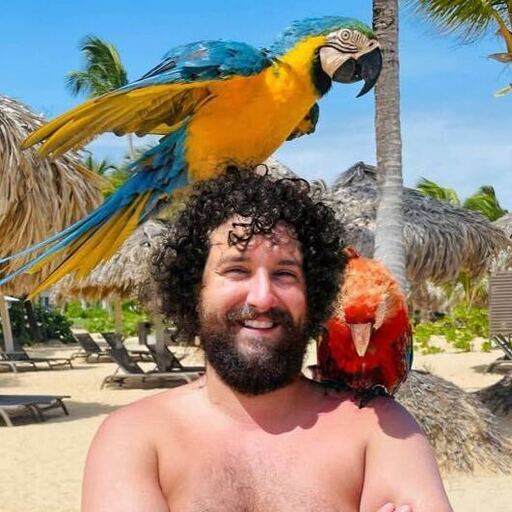Intro
Oletko kyllästynyt skannattujen PDF-dokumenttien uudelleen kirjoittamiseen? Älä katso kauemmas!
Muunna skannatut PDF-tiedostot muutamalla yksinkertaisella toimenpiteellä muokattaviksi Word-asiakirjoiksi. Sano hyvästit ikävälle kirjoittamiselle ja tervehdi helpompaa tiedonsiirtoa.
Jatka lukemista ja opi, miten voit virtaviivaistaa asiakirjojen muuntamisprosessia nopeasti.
Yleiskatsaus PDF:stä Word-muuntamiseen
Skannattujen PDF-tiedostojen muuntamisen merkitys Wordiin
Skannattujen PDF-tiedostojen muuntaminen Wordiin on tärkeää useista syistä.
Kun asiakirja skannataan ja tallennetaan PDF-muodossa, teksti muuttuu kuvaksi, mikä vaikeuttaa sen muokkaamista tai avainsanojen etsimistä. Käyttämällä OCR-tekniikkaa ohjelmistosovelluksissa, kuten Xodo, Able2Extract tai ABBYY FineReader, skannatut PDF-tiedostot voidaan muuntaa muokattaviksi Word-asiakirjoiksi.
Tämä helpottaa muokkausta, kopiointia, liittämistä ja huonosti skannatun tekstin puhdistamista.
Skannattujen PDF-tiedostojen muuntaminen Wordiksi parantaa myös ruudunlukuohjelmia tai avustavia teknologioita käyttävien henkilöiden saavutettavuutta.
All-in-One-alusta tehokkaaseen hakukoneoptimointiin
Jokaisen menestyvän yrityksen takana on vahva SEO-kampanja. Mutta kun tarjolla on lukemattomia optimointityökaluja ja -tekniikoita, voi olla vaikea tietää, mistä aloittaa. No, älä pelkää enää, sillä minulla on juuri oikea apu. Esittelen Ranktracker all-in-one -alustan tehokasta SEO:ta varten.
Olemme vihdoin avanneet Ranktrackerin rekisteröinnin täysin ilmaiseksi!
Luo ilmainen tiliTai Kirjaudu sisään omilla tunnuksillasi
Graafiset elementit, taulukot ja erikoismerkit säilyvät paremmin muunnosprosessin aikana.
Tämä säästää aikaa ja tehostaa työnkulkua, kun asiakirjaa käsitellään ohjelmissa, kuten Microsoft Wordissa, Xodossa tai muussa OCR-editorissa.
Katsomalla opetusohjelmia tai käyttämällä ilmaisia online-työkaluja, kuten OCR-moottoreita, prosessi yksinkertaistuu ja työnkulku tehostuu.
Menetelmät skannattujen PDF-tiedostojen muuntamiseksi Wordiin
Ilmaisten online-työkalujen käyttäminen muuntamiseen
Kun skannattuja PDF-tiedostoja muunnetaan Wordiin, käyttäjät voivat kokeilla ilmaisia online-työkaluja, joissa on OCR-tekniikka, kuten Able2Extract tai ABBYY FineReader. Nämä työkalut muuttavat huonosti skannatun tekstin muokattavaksi Word-dokumentiksi. Näin sisältöä on helppo kopioida, liittää ja muokata.
Ennen muuntamista käyttäjän on esikatseltava skannattu asiakirja. Näin varmistetaan, että tulostiedostomuoto säilyttää erikoismerkit, taulukot ja graafiset elementit tarkasti. Vaihtoehtoisen tekstin lisääminen elementteihin, kuten allekirjoituskuviin, parantaa saavutettavuutta.
Xodon kaltaiset työpöytä-PDF-ratkaisut helpottavat muokkausta, sillä ne antavat enemmän valtaa skannattujen asiakirjojen puhdistamiseen ja muuntamisvaihtoehtoihin. Käyttäjät voivat katsoa opetusvideoita tai kysyä opastusta esteettömyysasiantuntijalta oppiakseen, miten OCR-tekniikkaa voidaan hyödyntää parhaalla mahdollisella tavalla muunnettaessa skannattuja PDF-tiedostoja muokattaviksi tiedostoiksi Microsoft Wordissa.
OCR-muunninten hyödyntäminen skannattujen PDF-tiedostojen muuntamisessa
OCR-muuntimet ovat hyödyllisiä työkaluja skannattujen PDF-tiedostojen muuntamiseen muokattaviksi Word-asiakirjoiksi. Ne käyttävät OCR-tekniikkaa tekstin poimimiseen skannatuista asiakirjoista ja tekevät niistä Microsoft Wordissa muokattavia.
Erilaiset OCR-moottorit, kuten Xodo, voivat muuntaa skannattuja PDF-tiedostoja tehokkaasti. Nämä työkalut pystyvät käsittelemään huonosti skannattua tekstiä tai graafisia elementtejä, kuten taulukoita ja erikoismerkkejä.
All-in-One-alusta tehokkaaseen hakukoneoptimointiin
Jokaisen menestyvän yrityksen takana on vahva SEO-kampanja. Mutta kun tarjolla on lukemattomia optimointityökaluja ja -tekniikoita, voi olla vaikea tietää, mistä aloittaa. No, älä pelkää enää, sillä minulla on juuri oikea apu. Esittelen Ranktracker all-in-one -alustan tehokasta SEO:ta varten.
Olemme vihdoin avanneet Ranktrackerin rekisteröinnin täysin ilmaiseksi!
Luo ilmainen tiliTai Kirjaudu sisään omilla tunnuksillasi
Käyttäjät voivat valita työpöydän PDF-ratkaisujen ja ilmaisten online-työkalujen, kuten Xodon tai Online Converterin, välillä. Työpöytäsovellukset tarjoavat edistyneempiä muokkausmahdollisuuksia, kun taas verkkomuuntimet tarjoavat nopean ja helpon tavan muuntaa skannattuja asiakirjoja.
Työpöydän PDF-editoreiden edut muuntamisessa
Työpöydän PDF-editorit auttavat muuntamaan skannatut PDF-tiedostot Word-asiakirjoiksi.
Ne käyttävät OCR-tekniikkaa tekstin tarkkaan muuntamiseen. Näin käyttäjät voivat helposti siistiä asiakirjan, soveltaa vaihtoehtoista tekstiä kuviin ja muokata sisältöä kirjoittamatta sitä uudelleen.
Työpöydän PDF-editorit säilyttävät myös graafiset elementit, erikoismerkit ja taulukot muuntamisen aikana. Näin varmistetaan, että tuloste vastaa alkuperäistä asiakirjaa.
Verrattuna ilmaisiin online-työkaluihin tai manuaaliseen kopiointiin työpöytäeditorit tarjoavat luotettavamman ja käyttäjäystävällisemmän kokemuksen.
Muunnos OCR-muunninta käyttäen
Vaiheittainen opas OCR-tekniikan käyttöön muuntamisessa
Skannattujen PDF-tiedostojen muuntaminen Word-asiakirjoiksi OCR-tekniikan avulla edellyttää seuraavia vaiheita:
- Valitse luotettava OCR-editori, kuten Xodo tai ABBYY FineReader, jos haluat tarkan tekstintunnistuksen huonosti skannatuista asiakirjoista.
- Lataa skannattu PDF-tiedosto OCR-editoriin, jotta ohjelmiston OCR-moottori voi muuntaa kuvapohjaisen sisällön muokattavaksi tekstiksi.
- Muokkaa, kopioi ja liitä tekstiä sekä tallenna ja käytä vaihtoehtoista tekstiä graafisille elementeille ja erikoismerkeille asiakirjan siistimiseksi.
- Esikatsele tulostiedostomuoto ennen tallentamista varmistaaksesi, että lopullinen Word-asiakirja säilyttää kaikki alkuperäiset muotoilut, mukaan lukien taulukot ja allekirjoituskuvat.
- OCR-tekniikka tekee prosessista helpommin lähestyttävän ja tehokkaamman, ja se tarjoaa muokattavia tiedostoja, jotka nopeuttavat ja helpottavat erilaisten asiakirjojen muokkaamista.
OCR Converter for Efficient Conversion tärkeimmät ominaisuudet
OCR-muunnin tarjoaa hyödyllisiä ominaisuuksia skannattujen PDF-tiedostojen muuntamiseen Word-asiakirjoiksi. Näihin ominaisuuksiin kuuluvat:
- Tarkka tekstin poimiminen skannatuista asiakirjoista.
- Huonosti skannatun tekstin puhdistaminen.
- Alkuperäisen asiakirjan ulkoasun ja muotoilun säilyttäminen.
OCR-teknologia, kuten Xodo, Able2Extract ja ABBYY FineReader, käyttää kehittyneitä optisia merkintunnistusmoottoreita skannattujen kuvien muuntamiseen muokattavaksi tekstiksi. Näin sisältö on käytettävissä Word-asiakirjassa, jolloin sen muokkaaminen on helpompaa.
Muuntamalla skannatut PDF-tiedostot muokattaviksi tiedostoiksi käyttäjät voivat:
- Kopioi ja liitä sisältöä helposti.
- Käytä vaihtoehtoista tekstiä graafisille elementeille.
- Säästä aikaa manuaaliseen puhtaaksikirjoitukseen.
Lisäksi OCR-muuntimet antavat käyttäjille mahdollisuuden esikatsella tulostiedostomuotoa ennen tallentamista. Näin varmistetaan, että erikoismerkit, taulukot ja allekirjoituskuvat säilyvät tarkasti.
Nämä ominaisuudet tehostavat skannattujen asiakirjojen muuntamista muokattaviksi Word-tiedostoiksi. Käyttäjien on helpompi muokata ja jakaa sisältöä.
Erot eri OCR-ratkaisujen välillä PDF:stä Wordiin muuntamisessa
Kun harkitset OCR-ratkaisuja skannattujen PDF-tiedostojen muuntamiseksi Word-asiakirjoiksi, on tärkeää tarkastella, miten kukin ohjelmisto käsittelee tekstin muotoilua ja ulkoasua. Muita huomioon otettavia tekijöitä ovat skannatun asiakirjan esikatselu ennen muuntamista, vaihtoehtoisen tekstin lisääminen kuviin tai allekirjoituksiin ja huonosti skannatun tekstin puhdistaminen.
Jotkin verkkomuuntimet tarjoavat perusmuuntotyökaluja ilmaiseksi, kun taas Xodon kaltaiset työpöytäratkaisut tarjoavat edistyneempiä ominaisuuksia, jotka helpottavat muokkausta ja tallennusta.
OCR-tekniikan valinta riippuu viime kädessä käyttäjän erityistarpeista, kuten tekstin muuntamisen tarkkuudesta tai muokattavissa olevien Word-asiakirjojen tulostiedostomuodosta. Jokaisella ratkaisulla on omat ainutlaatuiset muunnosvaihtoehtonsa, joten on tärkeää punnita näitä tekijöitä huolellisesti, jotta löydät asiakirjavaatimuksiisi parhaiten sopivan ratkaisun.
Vinkkejä tarkan muuntamisen varmistamiseksi skannatusta PDF-tiedostosta Wordiin
Asetusten säätäminen parempien tulosten saavuttamiseksi
Asetusten säätäminen on tärkeää, kun skannattua PDF-tiedostoa muunnetaan Word-asiakirjaksi. Tämä auttaa parantamaan tekstin poimintatarkkuutta.
Käyttäjät voivat hienosäätää asetuksia OCR-editorissa - tämä sisältää taulukoiden, kuvien ja erikoismerkkien puhdistamisen.
Vaihtoehtoisen tekstin käyttäminen graafisiin elementteihin helpottaa muokkausta Microsoft Wordissa.
OCR-moottorin säätäminen tunnistamaan tietyntyyppisiä skannattuja asiakirjoja voi parantaa tulostiedostomuotoa.
Muunnosvaihtoehtojen esikatselu ennen tallentamista varmistaa, että asiakirja on helposti muokattavissa ja käytettävissä.
Asiantuntijoiden, kuten Accessibility Guyn tai Transkriptin, opetusohjelmien katselu voi auttaa käyttäjiä maksimoimaan työpöydän PDF-ratkaisujen tai ilmaisten online-työkalujen tehokkaan muuntamisen.
Muotoilun ja asettelun tarkistaminen muuntamisen jälkeen
Kun skannattu PDF-tiedosto on muunnettu Word-asiakirjaksi OCR-tekniikan avulla, on tärkeää tarkistaa muotoilun ja ulkoasun oikeellisuus.
Varmista, että kaikki fontit, välit ja linjaukset ovat yhdenmukaisia koko muunnoksen ajan. Kuvien, taulukoiden ja graafisten elementtien on pysyttävä alkuperäisillä paikoillaan. Tämä auttaa pitämään asiakirjan ehjänä.
Muista tarkistaa otsikot, alatunnisteet, sivunumerot ja muut muotoiluelementit muunnetussa Word-tiedostossa. Näin varmistat, että kaikki näyttää oikealta.
Puhdista huonosti skannattu teksti ja lisää vaihtoehtoinen teksti graafisiin elementteihin, kuten allekirjoituskuviin. Tämä helpottaa asiakirjan muokkaamista ja käyttöä.
Ennen muuntamisen viimeistelyä voit esikatsella tulostusmuotoa työpöydän PDF-ratkaisulla tai ilmaisella online-työkalulla. Näin voit tehdä tarvittavat muutokset.
Näin asiakirja säilyttää alkuperäisen rakenteensa. Se myös helpottaa ja tehostaa tekstin muokkaamista ja kopioimista Microsoft Wordissa tai muussa ohjelmistossa.
Yleisiä kysymyksiä skannatun PDF-tiedoston muuntamisesta Wordiin
OCR-muunnostyökaluja koskeviin usein kysyttyihin kysymyksiin vastaaminen
OCR-tekniikka on tärkeää skannattujen PDF-tiedostojen muuntamisessa Word-asiakirjoiksi. Se muuttaa skannatut asiakirjat muokattaviksi tiedostoiksi, mikä helpottaa muokkaamista Wordissa tai muissa ohjelmissa.
Kun valitset OCR-muunninta, etsi ominaisuuksia, kuten taulukoiden, erikoismerkkien ja grafiikan tarkka muuntaminen. Xodon, Able2Extractin, ABBYY FineReaderin ja verkkomuuntimien kaltaiset vaihtoehdot tarjoavat eritasoisia tarkkuus- ja toiminnallisuustasoja.
Jotkin sovellukset, kuten OCR Editor, tarjoavat myös lisäominaisuuksia, kuten skannatun tekstin puhdistamisen, vaihtoehtoisen tekstin lisäämisen kuviin tai allekirjoituskuvien muuntamisen muokattavaksi tekstiksi.
Tulostusmuotojen esikatselu ja opetusvideoiden katselu voivat auttaa käyttäjiä ymmärtämään OCR-ominaisuuksia ja valitsemaan parhaan työkalun omiin tarpeisiinsa.
Tutustuminen eri tuotteisiin skannatun PDF-tiedoston muuntamiseksi Wordiin
Kun etsit ohjelmistoa skannattujen PDF-tiedostojen muuntamiseen Wordiin, saatat löytää ohjelmia, kuten Able2Extract, ABBYY FineReader, Xodo ja muut.
Nämä työkalut käyttävät optista kirjaintunnistusta (OCR) muuttaakseen skannatut asiakirjat muokattaviksi tiedostoiksi. Näin käyttäjät voivat helposti muokata ja kopioida tekstiä tuloksena olevasta Word-asiakirjasta.
Näiden tuotteiden toiminnot ja ominaisuudet eroavat toisistaan. Joissakin tuotteissa on lisäominaisuuksia, kuten esikatselu, huonosti skannatun tekstin parantaminen ja vaihtoehtoisen tekstin lisääminen erikoismerkkien tai allekirjoitusten kaltaisille elementeille.
Kun valitset tuotetta, ota huomioon esimerkiksi käyttäjäystävällisyys, muunnosnopeus, tulostusmuodot sekä mahdollisuus säilyttää muotoilut ja taulukot.
Arvioimalla näitä vaihtoehtoja huolellisesti käyttäjät voivat valita oikean ratkaisun tarpeisiinsa, kun he muuttavat skannattuja PDF-tiedostoja Wordiin.
Pidä yhteyttä päivityksistä skannattujen PDF-muunnostyökalujen osalta
Pysy ajan tasalla skannattujen PDF-muunnostyökalujen viimeisimmistä edistysaskeleista Word-muotoon muuntamisessa. Käyttäjät voivat helposti pysyä ajan tasalla uusista ohjelmistopäivityksistä ja parannuksista seuraamalla kanavia, kuten Xodo, Able2Extract, Abbyy FineReader ja OCR-editorien blogeja.
All-in-One-alusta tehokkaaseen hakukoneoptimointiin
Jokaisen menestyvän yrityksen takana on vahva SEO-kampanja. Mutta kun tarjolla on lukemattomia optimointityökaluja ja -tekniikoita, voi olla vaikea tietää, mistä aloittaa. No, älä pelkää enää, sillä minulla on juuri oikea apu. Esittelen Ranktracker all-in-one -alustan tehokasta SEO:ta varten.
Olemme vihdoin avanneet Ranktrackerin rekisteröinnin täysin ilmaiseksi!
Luo ilmainen tiliTai Kirjaudu sisään omilla tunnuksillasi
Nämä alustat tarjoavat arvokkaita oppaita skannattujen PDF-tiedostojen muuntamisesta Word-asiakirjoiksi, huonosti skannatun tekstin siivoamisesta ja taulukoiden muokkaamisesta helppokäyttöisyyden parantamiseksi. Pidä silmällä tulevia OCR-tekniikoita, jotka lupaavat helpompaa muokkausta ja tarkempia muunnosvaihtoehtoja skannatuille asiakirjoille.
Pysy ajan tasalla ilmaisista online-työkaluista, kuten Xodo ja Transkript, joilla voit esikatsella ja muuntaa skannattuja PDF-tiedostoja muokattaviksi Word-asiakirjoiksi. Ota käyttöön ohjelmistosovelluksia, jotka tarjoavat erikoismerkkien tunnistuksen ja graafisten elementtien muokkauksen saumatonta tulostiedostomuotoa varten.
Keskeiset asiat
Skannattujen PDF-tiedostojen muuntaminen Word-asiakirjoiksi on helppoa. Voit käyttää tähän tehtävään verkkotyökaluja tai ohjelmistoja.
Seuraamalla helppoja ohjeita voit poimia tekstiä skannatuista asiakirjoista. Näin teksti on muokattavissa ja sitä on helpompi käsitellä Word-muodossa.
Olitpa sitten opiskelija, ammattilainen tai PDF-tiedostoja usein käsittelevä henkilö, skannattujen PDF-tiedostojen muuntaminen Word-asiakirjoiksi voi säästää aikaa ja vaivaa.